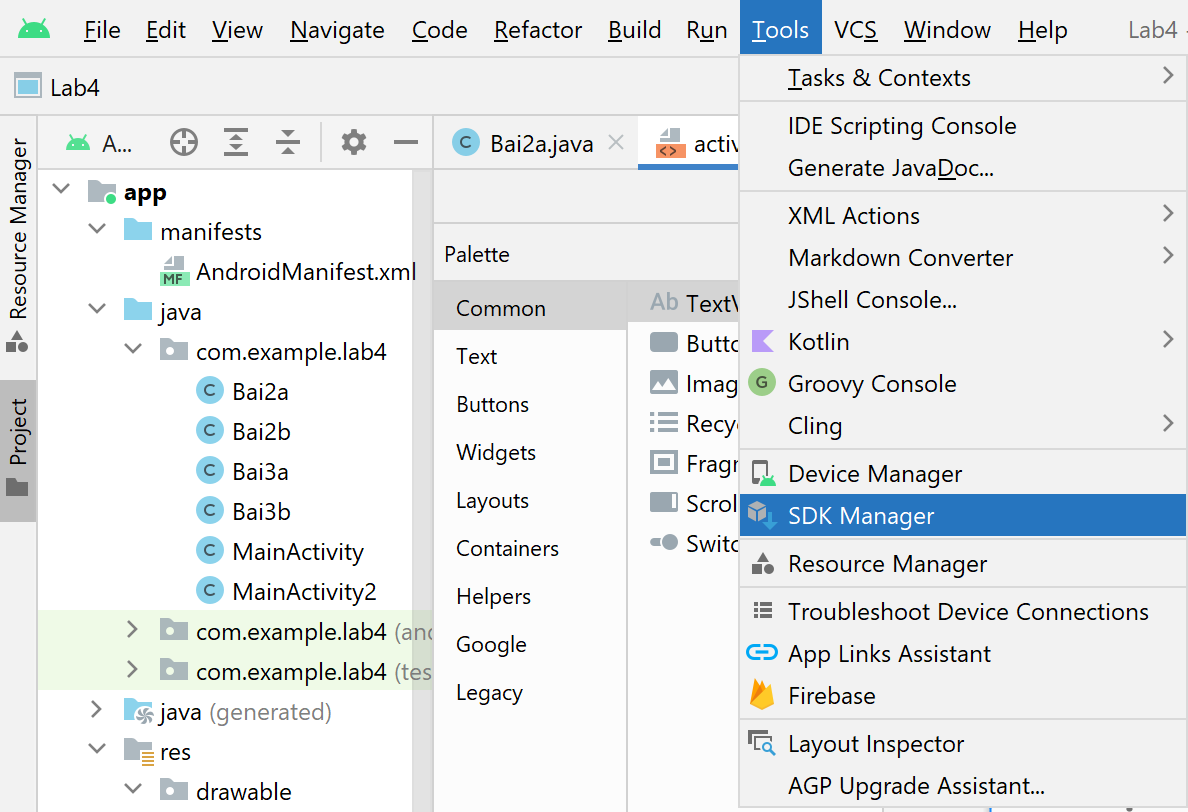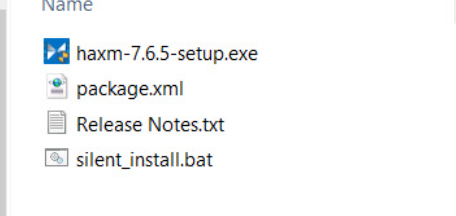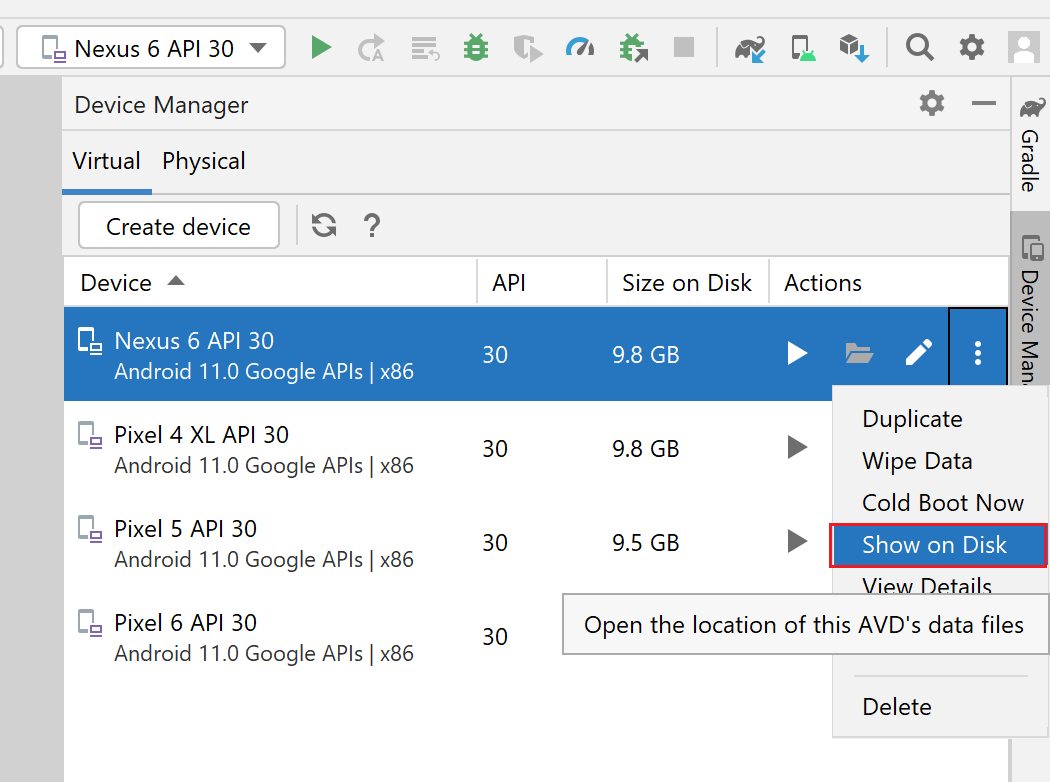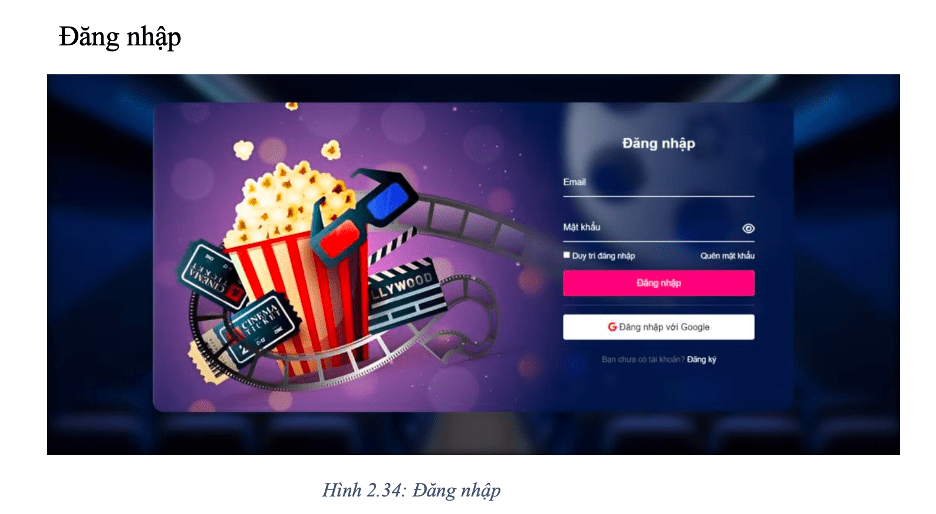Trong quá trình làm việc với máy ảo trong Android Studio, bạn có thể gặp một số lỗi phổ biến. Dưới đây là một số lỗi máy ảo thường gặp và cách khắc phục chúng:
- Lỗi “HAXM is not installed“
Lỗi này xuất hiện khi không cài đặt HAXM (Intel Hardware Accelerated Execution Manager) trên máy tính của bạn.
Khắc phục: Cài đặt HAXM từ SDK Manager trong Android Studio và sau đó cấu hình HAXM trong AVD Manager.Các bước cài đặt như sau:
Bước 1: Trên Android Studio chọn:
Tools/SDK Manager
Vào tab Android SDK/ Tích chọn HAXM installer và tải file về
Manager SDK đã tải về bộ cài đặt vào thư mục “extras”, trong thư mục SDK. Mặc dù Manager SDK nói “đã cài đặt” nhưng thực tế nó mới download về Intel HAXM. Bạn vẫn sẽ cần phải chạy trình cài đặt từ thư mục “extras” để hoàn thành việc cài đặt.
Bước 2: Copy đường dẫn ở mục Android SDK Location dán vào ổ C
Bước 3: Vào thư mục extras rồi chọn thư mục intel
Click vào haxm-7.6.5-setup.exe để bắt đầu cài đặt
Bạn có thể cấu hình chỉ định số lượng RAM tối đa dành cho bộ quản lý tăng tốc phần cứng (Intel Hardware Accelerated Manager – HAXM) . Khuyến nghị là 2GB.
- Lỗi “Error while waiting for device: AVD is already running” xuất hiện khi máy ảo đã được khởi chạy trước đó và còn đang chạy hoặc có tệp khóa (.lock) bị mắc kẹt trong thư mục máy ảo. Để khắc phục lỗi này, bạn có thể thực hiện các bước sau:
Bước 1: Mở đường dẫn máy áo: chuột phải vào máy ảo/Show on disk
Bước 2: Đóng Android Studio hoặc bất kỳ quá trình nào liên quan đến máy ảo đang chạy.
Bước 3: Vào đường dẫn máy ảo như bước 1 Trong thư mục máy ảo, bạn sẽ thấy một hoặc nhiều tệp có phần mở rộng .lock, ví dụ: userdata-qemu.img.lock, multiinstance.lock, và các tệp tương tự.
Thực hiện Xóa tất cả các tệp khóa (.lock) trong thư mục máy ảo.
Bước 4: Khởi động lại Android Studio và thử chạy máy ảo AVD lại.
Nếu sau khi xóa tệp khóa và khởi động lại máy ảo vẫn gặp lỗi, bạn có thể thử tạo một máy ảo mới hoặc kiểm tra lại cấu hình máy ảo để đảm bảo rằng không có cấu hình không hợp lệ hoặc xung đột trong tệp cấu hình máy ảo (.ini hoặc .avd).Bottom of Form
- Lỗi không thể khởi động máy ảo:
Hãy đảm bảo rằng máy ảo đã được cài đặt và cấu hình đúng. Kiểm tra các thiết lập của máy ảo trong Android Studio.
Kiểm tra xem máy ảo có đủ tài nguyên hệ thống không, như RAM và CPU.
Nếu bạn sử dụng máy ảo di động (AVD), hãy thử xóa và tạo lại AVD mới.
- Lỗi “VT-x/AMD-V hardware acceleration is not available on your system“:
Điều này có thể xảy ra nếu ảo hóa phần cứng (hardware virtualization) không được bật trong BIOS của bạn. Hãy khởi động lại máy tính và kiểm tra trong BIOS xem ảo hóa phần cứng có được kích hoạt hay không. Tùy thuộc vào hãng sản xuất và phiên bản BIOS, việc bật ảo hóa phần cứng có thể nằm ở mục “Virtualization” hoặc “CPU Configuration”. Nếu máy tính của bạn không hỗ trợ ảo hóa phần cứng, bạn có thể sử dụng máy ảo không cần ảo hóa phần cứng như Genymotion hoặc Nox player.
- Lỗi “Emulator: emulator: ERROR: x86 emulation currently requires hardware acceleration!”:
Điều này có thể xảy ra khi máy ảo đang chạy trên hệ thống không hỗ trợ ảo hóa phần cứng hoặc ảo hóa phần cứng chưa được bật. Hãy kiểm tra xem ảo hóa phần cứng đã được kích hoạt trong BIOS hay chưa.
Bạn có thể thử sử dụng ảo hóa ARM thay vì x86 bằng cách chỉnh sửa cấu hình máy ảo. Để làm điều này, hãy tạo một máy ảo mới và chọn ABI (Application Binary Interface) là “armeabi-v7a” hoặc “arm64-v8a”.
- Lỗi “Emulator: Process finished with exit code 1“:
Lỗi này thường xuất hiện khi cấu hình máy ảo không đủ tài nguyên hệ thống. Hãy kiểm tra xem máy ảo có đủ RAM và CPU không. Hoặc lỗi này có thể xuất hiện khi máy ảo không khởi động hoặc không chạy đúng.
Khắc phục: Nếu máy tính của bạn có sẵn nhiều RAM và CPU, hãy thử tăng cấu hình máy ảo trong Android Studio. Hoặc thử khởi động lại máy ảo và kiểm tra xem cấu hình máy ảo có đúng không. Nếu lỗi vẫn tiếp tục, hãy thử tạo một máy ảo mới hoặc sửa lỗi trong tệp cấu hình máy ảo (.ini hoặc .avd).
Giảng viên Nguyễn Thị Loan
Bộ môn Công nghệ thông tin
Trường Cao đẳng FPT Mạng cá cược bóng đá Hà